著Selena Komez10月に更新された18、2019
まとめ:rootなしでAndroidのデータ復旧のための完全なソリューションはあなたのためにここに利用可能です。 あなたがAndroidから削除されたデータを回復したい場合は、 Android ToolKit – Androidのデータ復旧 あなたがそれを可能にします ルートなしでAndroidのデータ復旧を実行する 単に。 今すぐデータ復旧をしてください。
「昨夜、私は誤ってサムスンから大切な家族写真を誤って削除しました。 私は私の愚かさの痛みに苦しんでいます、そして私の電話を応援せずにその写真を復元する方法があるかどうかを知る必要があります。 Samsung KisまたはGoogleアカウントのバックアップはありません。
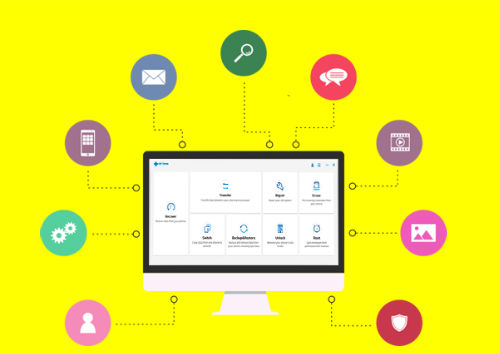
Androidのデータ復旧技術の開発により、ほとんどのAndroidのデータ復旧ソフトウェアが市場はAndroidのデータ復旧を実行できるはずです。 ただし、これらのAndroidデータ復旧のほとんどは、Androidが最初にルート化されている必要があります。 人々は、自分の携帯電話がルート化されると、ルートAndroidがデバイスのハードウェア障害やOSエラーにつながる可能性があることを熱心に説明しています。 ここに問題があります。 Androidのデータ復旧を行うが、電話をルート化しないための考えられる方法は何ですか? あなたが試すかもしれないXNUMXつの解決策があります。
あなたは、Android用のデータ復旧タスクを行うための多くの方法を試しているかもしれない、いくつかはAndroidのデータ復旧プログラムの助けを得る必要があるかもしれません。 それを機能させるために、それらのほとんどはデバイス上でrootアクセスを必要とします。 アプリケーションは、ほとんどのAndroidデータ復旧プログラムを使用して復旧操作を実行しながら、デバイスとの低レベルの対話を実行する必要があるためです。 それはまた装置のハードウェア(記憶装置)との相互作用を含む。
Androidデバイスがウイルス攻撃を受けるのを防ぎ、カスタマイズを制限するために、Androidは特定の制限を設けています。 たとえば、ほとんどのデバイスはMTPプロトコルに従います。 プロトコルによると、ユーザーはデバイスと高度なレベルの対話を行うことはできません。 ただし、削除されたAndroidデータを復元するには、アプリケーションで同じことを行う必要があります。 その結果、ほとんどのAndroidデータ復旧プログラムはデバイスへのルートアクセスを要求します。 この問題を解決するために、人々はルートなしでAndroidデータを復元するためにインターネットでソリューションを検索します。幸い、この投稿では、手間をかけずにこれを修正するXNUMXつの方法を紹介します。
Googleアカウントは、便利な方法でAndroidをバックアップおよび復元するために使用されます。 Googleドライブは、Androidファイルをバックアップするための無料の15GBストレージを提供します。 誤ってAndroidファイルを削除または紛失した場合、デバイスをルート化せずに、削除されたAndroidファイルをGoogleドライブから復元できます。 削除されたAndroidデータを復元する前に、「自動バックアップ」と「ミュージックマネージャー」を使用してAndroidデータをGoogleアカウントでGoogleドライブにバックアップしたことを確認する必要があります。
GoogleアカウントへのAndroidデータのバックアップ
Googleドライブは、Googleアカウントを使用して連絡先をGoogleにバックアップできます。 「Googleフォト」を介して写真やビデオをドライブに同期したり、「ミュージックマネージャー」からドライブに音楽をアップロードしたり、「自動バックアップ」を使用して他のファイルをドライブにアップロードしたりできます。
GoogleアカウントからAndroidデータを復元する
ウェブ上のGoogleドライブにログインし、[ゴミ箱]に移動して削除されたファイルを見つけます> [復元]をクリックしてファイルをGoogleドライブに取得します。 Googleドライブ上のAndroidから削除されたファイルを回復するには、参考のためにXNUMXつの状況があります。
状況A:別のAndroid携帯がある場合は、その携帯にGoogleアカウントを追加して、Googleドライブからすべてのバックアップファイルを復元できます。 バックアップファイルには、連絡先、写真、ビデオ、設定、カレンダーなどが含まれます。
状況B:削除したファイルを元のAndroid携帯に復元するだけの場合は、GoogleアカウントをログオフしてからこのGoogleアカウントをもう一度追加する必要があります。 Googleアカウントを追加すると、Google DriveのデータをAndroidに同期するかどうかを確認するメッセージが表示されます。肯定的な回答を入力してください。
削除したAndroidミュージックを復元するには、上記のXNUMXつの状況に従って、「ミュージックマネージャー」から作成する必要があります。 結論として、Googleアカウントを介してAndroidをルート化せずに、削除したファイルを復元できます。 ザ・ 欠点 Googleアカウントを使用してAndroidのデータを回復する方法は次のとおりです。 あなたは選択的にいくつかのAndroidのデータを回復することは許可されていません ファイル全体ではなく ここでは、次のセクションでより良い解決策を試すことをお勧めします。
rootなしで削除されたAndroidのデータを回復するには、使用することをお勧めします Android ToolKit – Androidのデータ復旧。 この優れたデータ復旧ツールを使えば、直接 ルートなしでAndroidから削除されたデータを回復、連絡先、テキストメッセージ、ギャラリー、ビデオ、通話履歴、ドキュメント、オーディオ、WhatsAppデータなどを含みます。 これにより、誤って削除した場合、Android OSの更新、Android OSのルート、出荷時設定へのリセットの復元など、データが失われた場合のデータを復元できます。 Androidスマートフォンとタブレットを直接スキャンして、Androidデータを復元します。 さらに重要なのは、Android携帯電話とタブレットからすべてを選択的に回復する前にプレビューすることです。 6000以上のAndroidデバイスモデルと、Android8.0を含むすべてのAndroidOSをサポートします。
Android ToolKitのその他の機能:
- アンドロイドSDカードの回復、壊れたアンドロイドのデータ回復。
–データを失うことなくAndroidをルート化します。
-Androidデータを安全にバックアップおよび復元します。
- AndroidとiOSデバイス間のファイルの切り替え。
–Androidとコンピューター間での転送とAndroidファイル。
- パスワードなしでAndroidのロック画面を解除します。
永久にAndroidからデータを消去します。
それはユーザーフレンドリーなインターフェースを持ち、あなたの削除されたAndroidファイルを回復するための非常に安全な方法を提供します。 素晴らしいAndroidのデータ復旧は、すべてのAndroidのデータ復旧作業を行うのに役立ちます。
そのようなギャラクシーS9 / S8 / S7 / S6、メモ9 / 8 / 5 / 4など、ルートなしでサムスンの携帯電話から削除されたデータを回復します。
そのようなメイトRS、メイト10 / 9 / 8、P10 / 9 / 8など、ルートなしでHuawei社の携帯電話から削除されたデータを回復します。
そのようなピクセル2(XL)、ピクセル(XL)、Nexus 7 / 6 / 5、名誉10 / 9 / 8 / 7など、ルートなしでGoogleの携帯電話から削除されたデータを回復します。
そのようなXplay6、Xplay5、Xplay 3S、Xplayなど、ルートなしでVivo電話から削除されたデータを復元します。
ステップ1 プログラムを実行し、Android携帯を接続する
まず、コンピューターでAndroid ToolKit – Android Data Recoveryを実行し、[回復する"オプション。

USBケーブルを使用してAndroid携帯をコンピューターに接続します。 Android携帯でUSBデバッグを有効にしていることを確認してください。 デバイスが検出されると、次のように画面が表示されます。
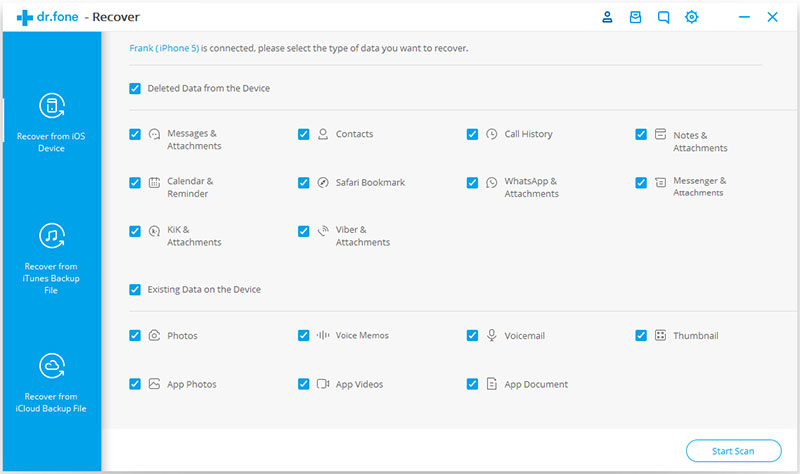
ステップ2 スキャンのためにリカバリするデータが含まれているファイルを選択します
電話が正常に接続されると、回復可能なファイルのすべてのデータ型が表示されます。 デフォルトでは、すべてのファイルタイプがチェックされています。 不要なデータの種類のチェックを外すことができます。
ここでは2つのオプションを提供します:削除されたファイルをスキャンするとすべてのファイルをスキャンする。 すべてのファイルをスキャンするには時間がかかりますが、ファイルをより深くスキャンすることになります。 スキャンモードを選択してください。
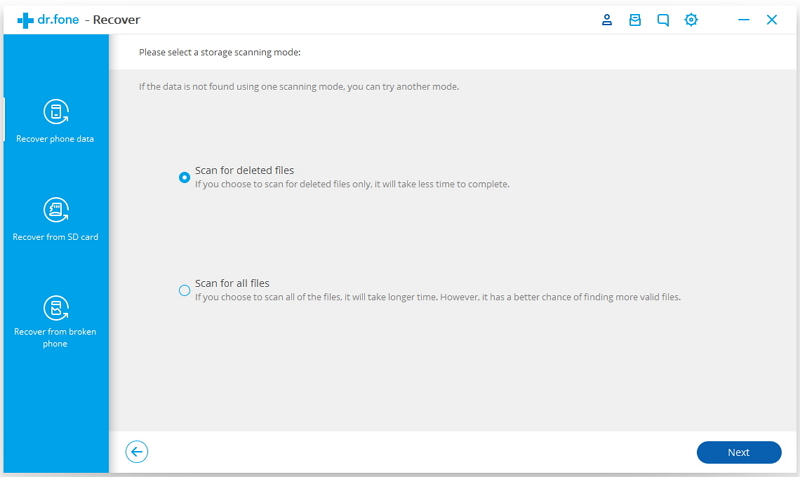
そして、「Next」を使用して、携帯電話からのデータをスキャンして分析します。
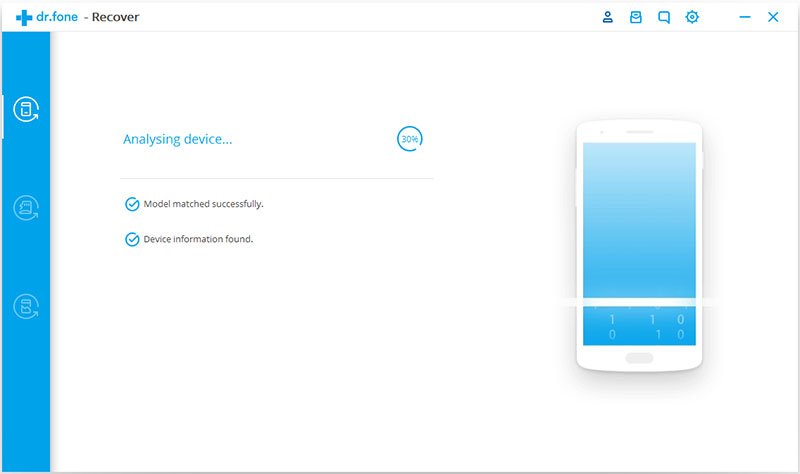
このスキャンプロセスには数分かかります。 ただ我慢しなさい。
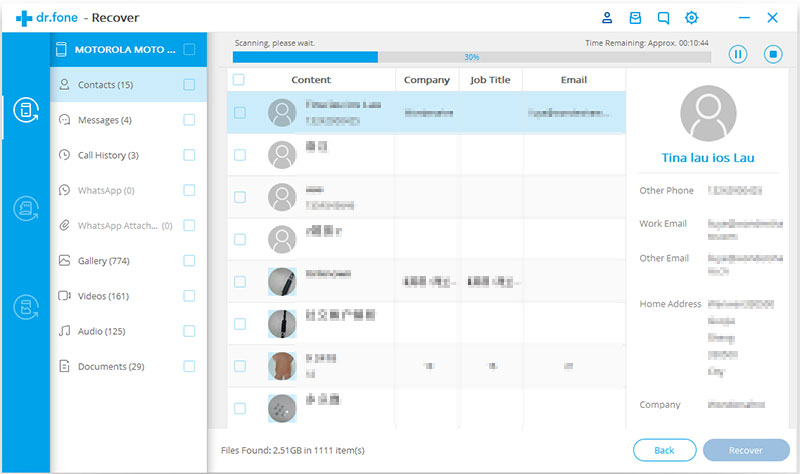
ステップ3 Androidから削除されたデータをプレビューおよび回復する
スキャンが完了すると、スキャン結果リストで見つかったデータをXNUMXつずつプレビューできます。 必要な項目を確認して、「回復する」を選択して、選択したデータをリカバリとしてコンピュータに保存します。
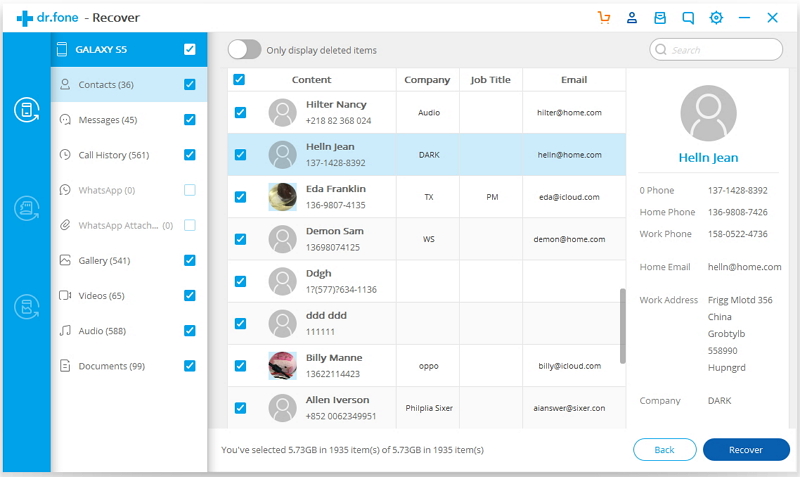
プロンプト: 次のことを行う必要があり ログイン あなたがコメントすることができる前に。
まだアカウントがありません。 ここをクリックしてください 登録.
コメントはまだありません 何か言って...